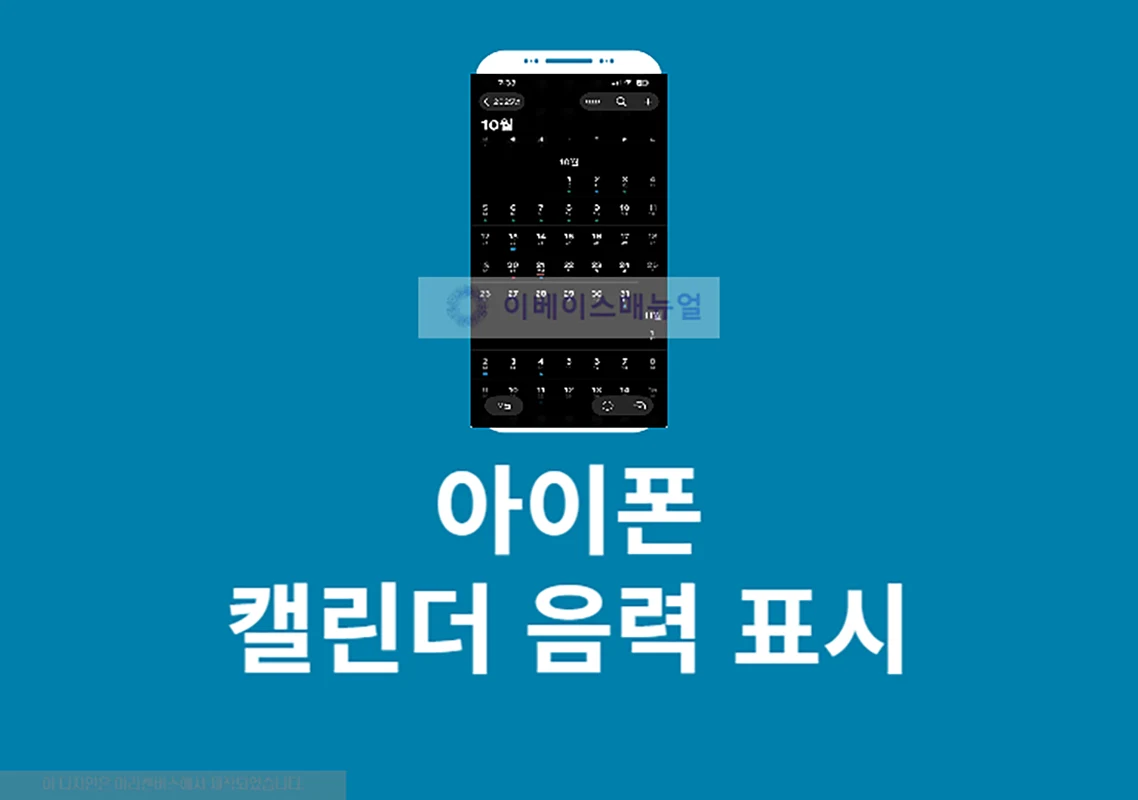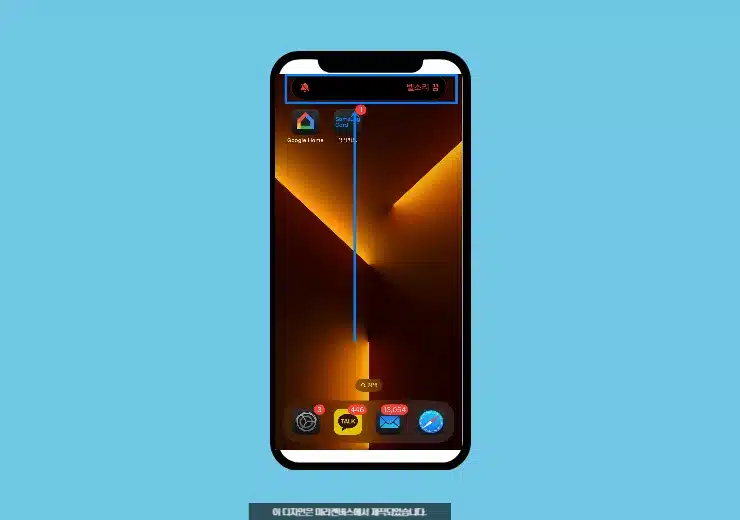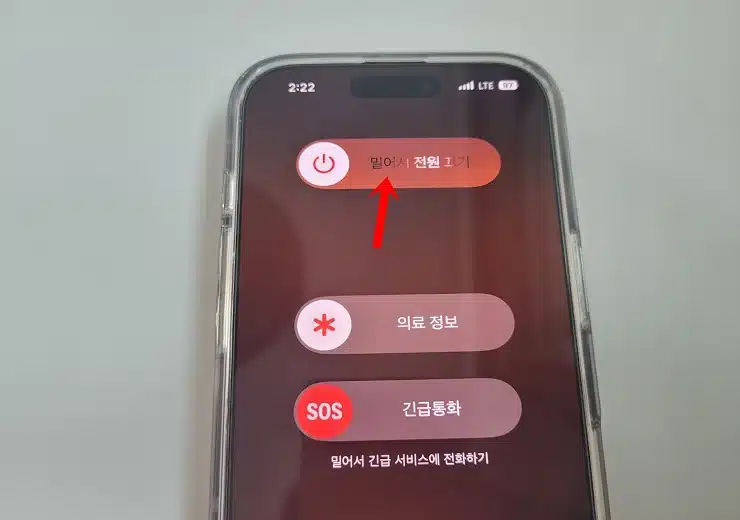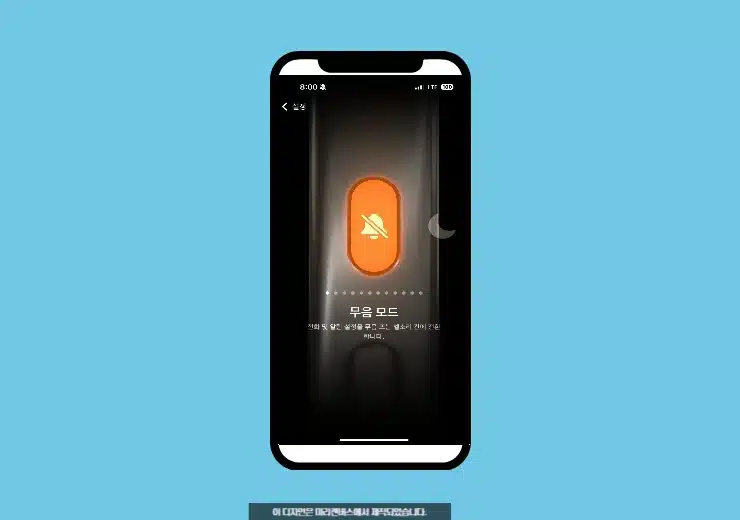아이폰 메일 앱에 네이버 메일 계정 추가하여 사용하는 방법에 대해서 알아보겠습니다. 많은 분들이 회사나 개인 용도로 여러 개의 메일 계정을 사용하는 경우가 많은데 일반적으로는 각 메일 서비스 홈페이지나 앱을 통해서 별도로 메일을 확인하고 있습니다. 하지만 아이폰 메일 앱을 사용하면 여러 개의 메일 계정을 한 곳에서 편리하게 관리가 가능합니다. 그럼 편리하게 아이폰 메일 앱에 네이버 메일 계정을 추가해서 사용을 해보시기 바랍니다.
네이버 메일 POP / IMAP 활성화 설정하기
아이폰 메일 앱에서 네이버 이메일 주소와 비밀번호 입력시 “IMAP 서버 imap.naver.com은 암호 인증을 지원하지 않습니다. 사용자의 계정 설정을 확인하고 다시 시도하십시오”, “imap.naver.com 메일 서버가 응답하지 않습니다” 라고 나온다면 네이버 메일 IAMP 활성화가 되어 있지 않기 때문입니다.
아이폰 네이버 메일 계정 추가를 위해서는 네이버 메일 환경설정에서 수신 메일 서버 IMAP/SMTP 활성화를 통해 스마트폰에서 네이버 메일을 사용할 수 있게 해줘야 합니다.
1. 네이버 메일 접속
PC나 모바일에서 네이버 메일 홈페이지로 이동합니다. 그리고 로그인을 해주세요.
2. 환경설정 클릭
네이버 메일 메인에서 왼쪽에 보면 환경설정이 보입니다. 클릭해주세요.
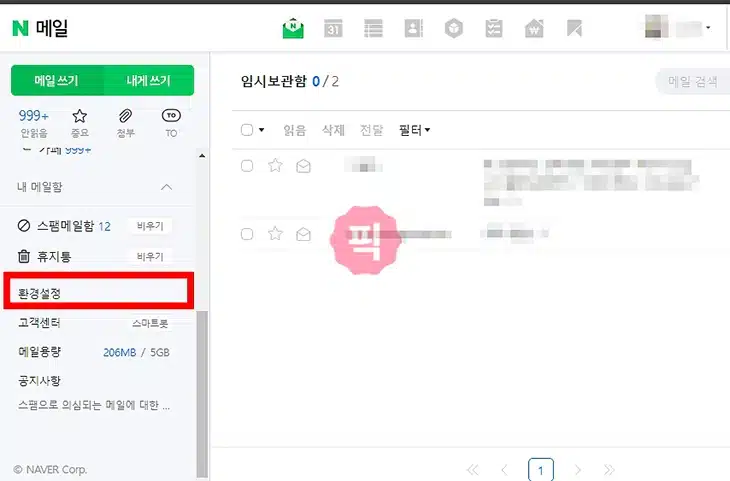
3. IMAP/SMTP 설정 클릭
환경 설정 화면에서 POP/IMAP 설정을 클릭하고 IMAP/SMTP 설정 탭을 클릭합니다.
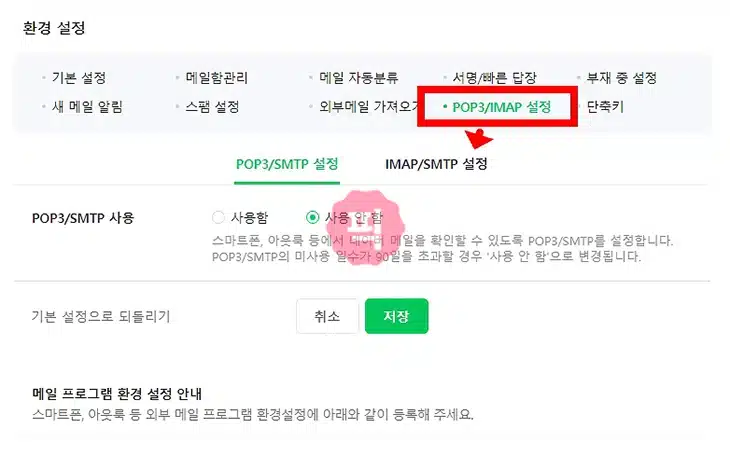
4. IMAP 활성화하기
IMAP/SMTP 설정 화면에서 IMAP 사용함을 선택하고 IMAP 동기화 메일 제한에 1000통 ~ 5000통까지 설정 후 저장을 하면 아이폰 네이버 메일 계정 추가 준비가 완료가 됩니다.
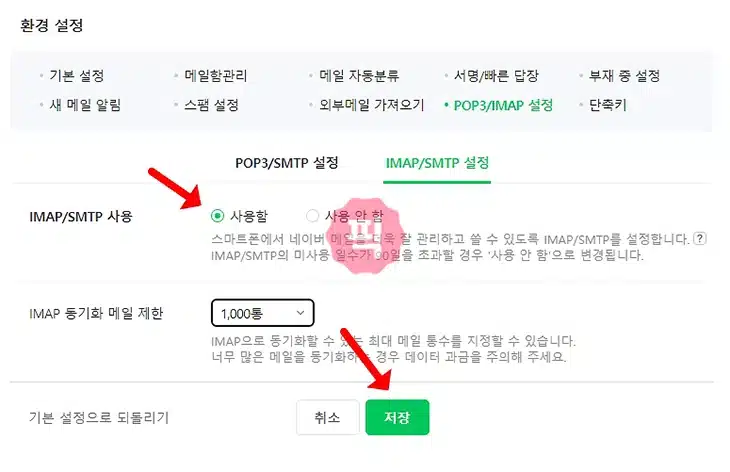
네이버 계정 2단계 인증을 이용하는 경우 비밀번호 생성 방법
아이폰에 네이버 메일 계정을 추가할 때 네이버 비밀번호 입력이 필요한 데 2단계 인증을 이용하고 있는 경우에는 추가적으로 비밀번호 생성을 통해서 그 비밀번호를 입력해야지 오류가 나지 않습니다.
1. 네이버ID 클릭
네이버 메인 또는 바로가기를 통해서 네이버ID에 접속합니다.
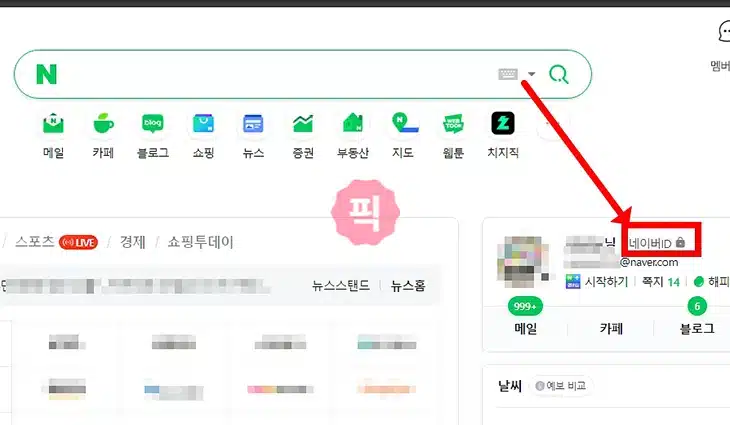
2. 보안설정 > 2단계 인증 관리
네이버ID 화면에서 왼쪽에 보이는 보안설정을 클릭합니다. 그리고 나서 2단계 인증 옆에 관리 버튼을 눌러주세요.

3. 2단계 인증 관리
비밀번호를 다시 한번 입력 후 애플리케이션 비밀번호 생성을 진행합니다.
4. 비밀번호 생성하기
애플리케이션 비밀번호 생성 항목에서 아이폰을 클릭하고 비밀번호 생성하기 버튼을 눌러주세요. 그러면 12자리 알파벳 대문자, 숫자로 이루어진 비밀번호를 볼 수가 있습니다.
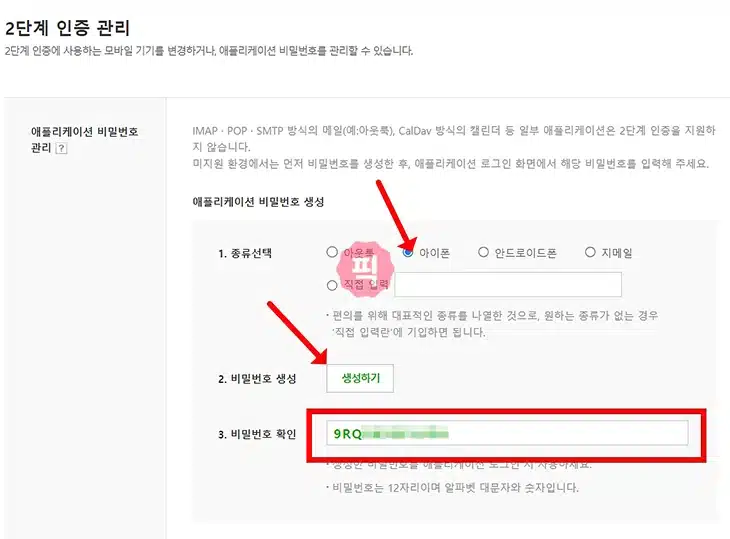
※ 해당 비밀번호를 잘 기억했다가 아이폰 네이버 메일 계정 추가할 때 사용을 해야 합니다.
아이폰 메일 앱에 네이버 메일 계정 추가하기
IMAP 활성화가 완료가 되었다면 이제 본격적으로 아이폰에 네이버 메일 계정을 추가해보도록 하겠습니다.
1. 설정
아이폰에서 설정 앱을 클릭해서 들어갑니다.
2. 메일 > 계정
설정 화면에서 메일을 클릭하고 Mail 화면 중간 쯤 보면 계정이 있습니다. 클릭합니다.
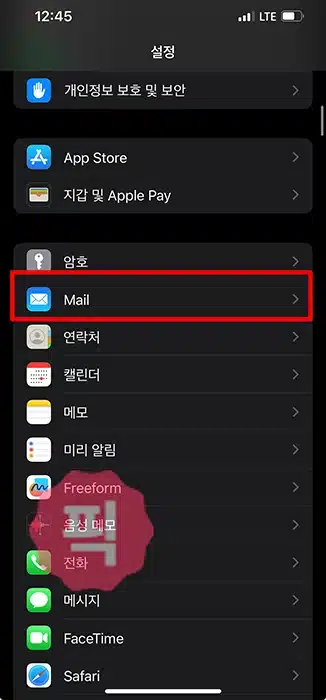
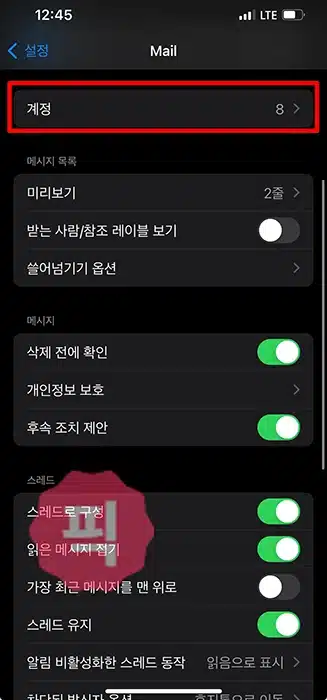
3. 계정 추가 > 기타
계정 화면에서 하단에 보이는 계정 추가 버튼을 클릭합니다. 그리고 나서 여러 이메일 서비스가 있지만 네이버는 없기 때문에 기타를 클릭해주세요. 그리고 이어서 Mail 계정 추가를 또 클릭합니다.
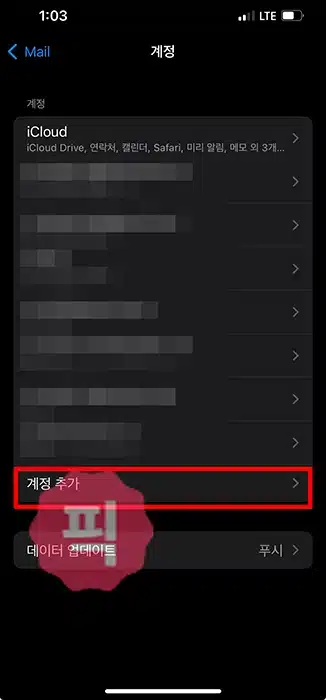
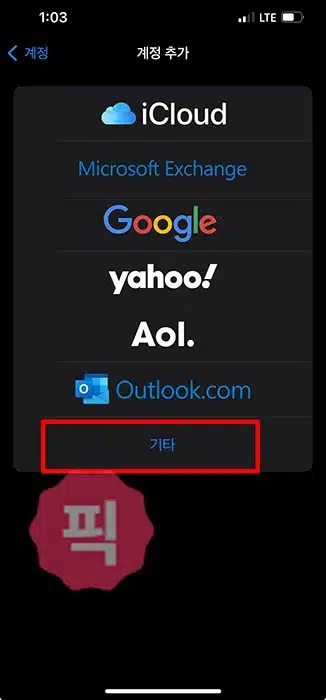
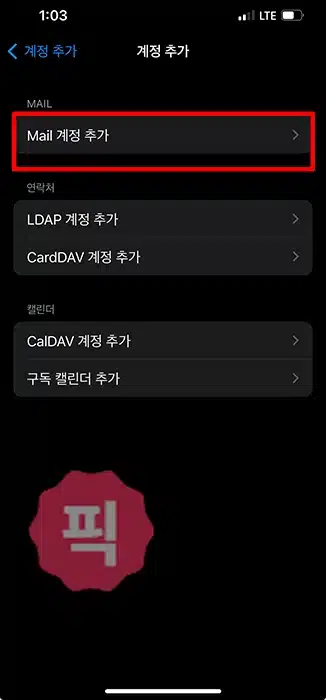
4. 네이버 계정 입력
새로운 계정 입력 화면이 나오면 이름, 이메일, 암호, 설명을 입력합니다. 여기서 메일 계정이 많은 분들은 설명에 해당 네이버 계정 이메일 주소를 넣거나 구분이 잘 되는 내용으로 적는 것이 좋습니다.
※ 네이버 계정 2단계 인증을 사용하고 있는 경우 네이버 계정 비밀번호가 아닌 네이버 계정 2단계 인증을 이용하는 경우 비밀번호 생성 방법을 통해 생성된 비밀번호를 입력해야 합니다.
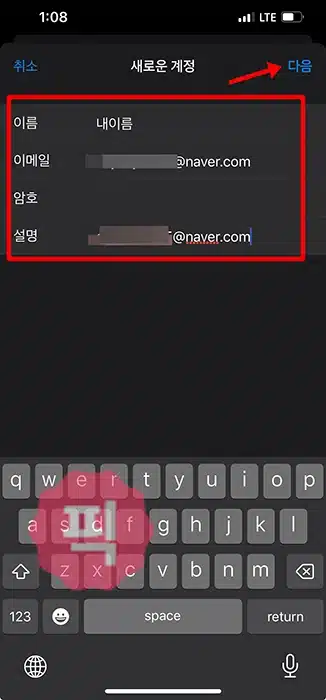
5. 추가 완료
정상적으로 입력이 되었다면 확인 중이라는 메시지와 함께 IMAP 메일, 메모 설정 화면으로 들어오게 되며 여기서 네이버 메일, 네이버 메일 메모을 가져 올 수 있는데 메일만 활성화 하고 저장을 누르면 아이폰 네이버 메일 계정 추가가 완료가 됩니다.
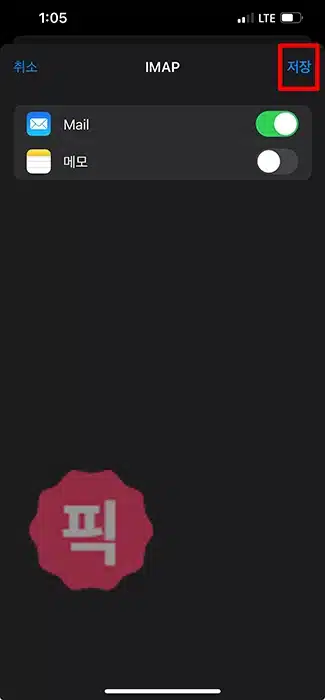
6. 확인하기
이제 메일 앱으로 들어가서 보면 메일 상자에 방금 추가한 네이버 메일을 볼 수가 있습니다.
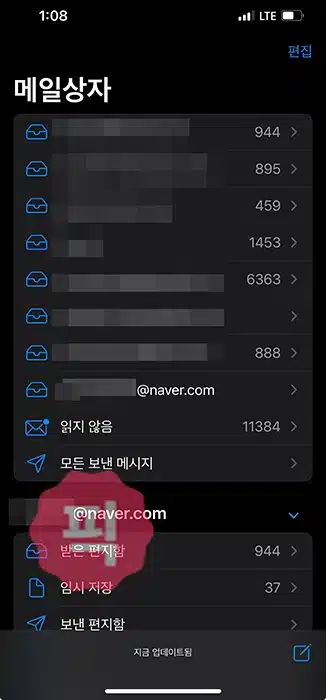
자주 묻는 질문
네이버 메일을 아이폰과 연동하려면 먼저 IMAP 활성화를 해야 합니다. 그리고 네이버 계정 2단계 인증이 되어 있는 경우 비밀번호까지 생성을 해야 계정 연결이 정상적으로 되니까 이 부분을 잘 살펴봐야 합니다.
보통 imap 활성화가 되지 않았을 경우에 나오는 오류 메시지로 비밀번호를 잘 못 입력했거나 2단계 인증시 비밀번호 생성을 따로 안했을 경우 발생이 됩니다. 이 부분을 참고해서 보시기 바랍니다.
요즘에는 계정 추가시 SSL 설정이 자동으로 되어 있어 오류가 발생이 되지 않는데 먼저 네이버 메일에서 IMAP 활성화를 한 다음 아이폰 메일 설정시 서버 정보에서 다음과 같이 설정이 되어 있는지 확인을 해보시기 바랍니다.
IMAP / SMTP 서버 정보
– IMAP 서버명: imap.naver.com
– IMAP 포트 : 993, 보안연결(SSL) 필요
아이폰 네이버 메일 계정 추가 후기
저는 네이버 포함해서 여러 이메일 서비스를 아이폰 메일 앱으로 이용을 하고 있는데 장점은 여러 메일을 하나로 관리를 할 수 있다는 점이 되겠으며 단점은 업무용으로 연결을 해 놓는 경우 쉬는 날에도 알림이 와서 확인을 해야 한다는 점이 불편합니다. 단점은 솔직히 없다고 봐도 되겠습니다.
※ 메일 글자 크기가 너무 작아서 불편하신 분들은 아이폰에서 특정 앱만 글자 크기 늘리기를 이용해보시기 바랍니다.
오류가 나시는 분들은 댓글로 남겨주시면 확인 후 답변을 드리도록 하겠습니다.